HTML打印分页技巧:CSSpage-break精准控制
还在为HTML打印溢出烦恼?本教程聚焦**HTML打印溢出**问题,深入解析**CSS page-break**属性,教你如何利用`page-break-before`、`page-break-after`和`page-break-inside`属性,**精准控制分页**,避免表格、图像等元素内容被截断或产生多余空白页。通过实战案例,展示如何巧妙插入强制分页符,优化打印布局,配合`@media print`媒体查询,确保样式仅在打印时生效。告别`position: absolute`的误用,掌握**CSS分页技巧**,轻松实现专业、可预测的打印输出,提升用户体验。立即学习,解决**HTML打印**难题!

打印布局的常见挑战
在Web开发中,为打印输出设计页面布局常常面临诸多挑战。当我们将HTML内容(如数据表格、图像或复杂报告)转换为物理打印件时,浏览器默认的分页机制可能无法满足我们的精确需求。常见的问题包括:
- 内容溢出: 一个元素(例如一个长表格)可能占据大部分页面,但其尾部或紧随其后的下一个元素(例如一个图像)却溢出到下一页,甚至导致出现一个只有少量内容或完全空白的额外页面。
- 动态内容: 当表格数据量不固定时,其高度会随之变化。这使得预设的分页点变得不可靠,容易导致布局混乱。
- page-break-after 的局限性: 开发者常尝试使用 page-break-after: always; 来强制在某个元素后分页。然而,在某些复杂布局或特定浏览器环境下,这种方法可能不如预期般有效。
- position: absolute 的误用: 有时为了固定元素位置,开发者会尝试使用 position: absolute。但在打印上下文中,绝对定位的元素往往会脱离文档流,导致其与周围内容的关系变得不可预测,甚至在分页时出现位置偏移。
这些问题使得生成整洁、专业的打印输出变得困难,尤其是在需要将特定内容严格限制在独立页面上的场景。
CSS分页控制核心:page-break 属性
为了精确控制HTML内容在打印时的分页,CSS提供了一系列 page-break 属性。这些属性允许开发者在特定元素之前、之后或内部定义分页行为。
- page-break-before: 控制元素在打印时是否在新页开始。
- always:强制在元素之前开始新页。
- auto:由浏览器自动决定。
- avoid:尽量避免在元素之前分页。
- page-break-after: 控制元素在打印时是否在新页结束。
- always:强制在元素之后开始新页。
- auto:由浏览器自动决定。
- avoid:尽量避免在元素之后分页。
- page-break-inside: 控制元素内部内容是否允许跨页断开。
- avoid:尽量避免在元素内部断开,如果元素太大无法放入一页,则整个元素会被移动到下一页。
- auto:由浏览器自动决定。
在处理本文所述的“避免内容溢出到额外页面”问题时,page-break-before: always; 常常是解决此类问题的关键。
实战案例:分隔表格与图像到不同页面
假设我们有一个包含多个表格的复杂报告页面,随后是一个需要独立显示在第二页的图像。由于表格内容可能是动态的,其高度不固定,导致图像有时会与表格的最后一部分一同显示在第一页,或者更糟的是,导致第三页出现一个空白页。
原始HTML结构示例(简化):
<body>
<!-- 第一页的主要内容,包含多个表格 -->
<table class="tableWrapper">
<!-- ... 复杂的表格结构 ... -->
</table>
<br />
<table class="table service-cart">
<!-- ... 动态内容表格 ... -->
</table>
<hr class="break"> <!-- 尝试使用 page-break-after: always; -->
<div class="second">
<img src="/vessellog.png" class="dlog">
</div>
</body>相关CSS(简化):
<style>
/* ... 其他样式 ... */
.break {
page-break-after: always; /* 尝试在此处分页 */
}
.second {
transform: rotate(270deg); /* 图像可能需要旋转和定位 */
margin-left: 180px;
margin-top: -60px;
width: 720px;
height: 1080px;
position: absolute; /* 尝试使用绝对定位 */
}
.dlog {
max-width: 100%;
max-height: 100%;
}
</style>在上述原始尝试中,开发者使用了
并对其应用了 page-break-after: always;。然而,这可能未能如预期般工作,或者 position: absolute 的图像元素脱离了文档流,导致分页行为不正确。
解决方案:插入强制分页符
最可靠的方法是在第一页的最后一个元素(例如最后一个表格)之后,以及第二页的第一个元素(例如包含图像的 div)之前,明确插入一个带有 page-break-before: always; 属性的空 div。这会强制浏览器在该点开始一个新的打印页面。
修改后的HTML结构:
<body>
<!-- 第一页的主要内容,包含多个表格 -->
<table class="tableWrapper">
<!-- ... 复杂的表格结构 ... -->
</table>
<br />
<table class="table service-cart">
<!-- ... 动态内容表格 ... -->
</table>
<!-- 关键改动:在第一页内容结束后,插入一个强制分页的div -->
<div style="page-break-before: always;"></div>
<!-- 第二页的内容,例如图像 -->
<div class="second">
<img src="/vessellog.png" class="dlog">
</div>
</body>解释:
通过在第一个表格组(或任何你想作为第一页结束的元素)的 标签之后,直接插入
,我们明确告诉浏览器:从这里开始,请另起一页。这种方法比将 page-break-after 应用到前一个元素更具确定性,因为它直接作用于新页的起点。值得注意的是,原始问题中对 div.second 使用了 position: absolute。在打印布局中,position: absolute 常常导致元素脱离文档流,其位置计算变得复杂且不可预测,特别是在分页时。通常建议在打印样式中避免使用 position: absolute 进行主要布局控制,除非你非常清楚其对打印流的影响。如果需要精确定位,可以考虑使用 margin、padding 或 flexbox/grid 配合 @media print 媒体查询进行调整。
优化与注意事项
使用 @media print 媒体查询: 为了确保这些分页样式只在打印时生效,而不是影响屏幕显示,务必将相关的CSS规则封装在 @media print 媒体查询中。
@media print { /* 确保打印时背景色、边框等显示 */ body { -webkit-print-color-adjust: exact; /* 针对WebKit内核浏览器 */ print-color-adjust: exact; } /* 强制分页的通用类 */ .new-page { page-break-before: always; } /* 避免在特定元素内部断页 */ .avoid-break-inside { page-break-inside: avoid; } /* 打印时调整图像定位,避免使用 position: absolute */ .second { /* 移除或修改 transform, margin-left, margin-top */ /* 尝试使用 display: block; margin: auto; text-align: center; */ /* 或者通过 padding/margin 调整位置 */ transform: none; /* 打印时通常不需要旋转 */ margin: 0; /* 重置可能导致问题的负边距 */ width: 100%; /* 允许图像自然宽度 */ height: auto; position: static; /* 恢复文档流定位 */ } }然后将HTML中的内联样式
改为 。避免 position: absolute 进行打印布局: 如前所述,position: absolute 会使元素脱离文档流,这在屏幕显示时可能有效,但在打印时,浏览器会尝试将文档流中的内容分割到页面上。脱离文档流的元素可能会浮动到意想不到的位置,甚至被截断。如果需要精确定位,请优先考虑使用 margin、padding、flexbox 或 grid 布局。
处理动态内容: 对于表格等动态内容,page-break-inside: avoid; 可以确保表格的行不会在中间被截断。如果整个表格无法放入一页,它将自动移动到下一页。
@media print { .table.service-cart { page-break-inside: avoid; /* 避免表格内部断页 */ } }浏览器兼容性: 虽然 page-break 属性在现代浏览器中得到了广泛支持,但不同浏览器(尤其是旧版浏览器或某些PDF打印引擎)在处理复杂布局和分页符时可能存在细微差异。始终在目标浏览器和打印环境下进行充分测试。
替代方案: 如果HTML/CSS的打印控制仍然无法满足极端复杂的布局需求,可以考虑使用服务器端或客户端的PDF生成库(如wkhtmltopdf、Puppeteer、jsPDF等),它们通常能提供更精细的页面控制和更一致的输出效果。
总结
通过巧妙地运用CSS的 page-break-before: always; 属性,我们可以有效解决HTML内容在打印时溢出到额外页面的问题。将此属性应用于一个独立的 div 元素,并放置在需要强制分页的位置,是实现精确分页控制的可靠方法。结合 @media print 媒体查询,避免 position: absolute 在打印布局中的滥用,并充分考虑动态内容的特性,将能够创建出专业且可预测的打印输出,大大提升用户体验。记住,测试是确保打印布局正确无误的关键环节。
文中关于的知识介绍,希望对你的学习有所帮助!若是受益匪浅,那就动动鼠标收藏这篇《HTML打印分页技巧:CSSpage-break精准控制》文章吧,也可关注golang学习网公众号了解相关技术文章。
 晋江APP查看用户ID方法
晋江APP查看用户ID方法
- 上一篇
- 晋江APP查看用户ID方法

- 下一篇
- 京东到付快递怎么付款?
-

- 文章 · 前端 | 5分钟前 |
- Flexbox和column-count多列布局技巧
- 422浏览 收藏
-

- 文章 · 前端 | 8分钟前 |
- CSS锥形渐变旋转动画怎么实现
- 102浏览 收藏
-

- 文章 · 前端 | 10分钟前 |
- JavaScript动画原理与实现解析
- 156浏览 收藏
-
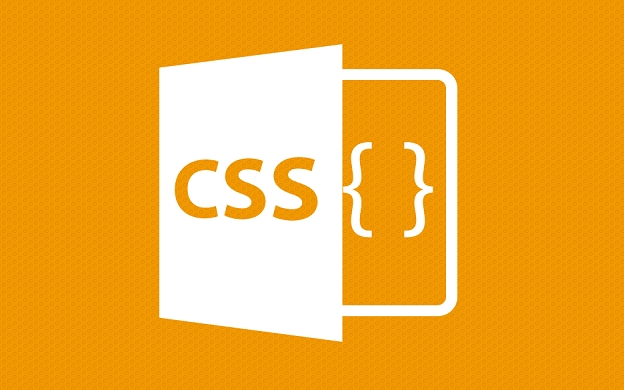
- 文章 · 前端 | 22分钟前 | CSS 透明度 linear-gradient radial-gradient 背景叠加
- 线性径向渐变怎么结合使用
- 156浏览 收藏
-
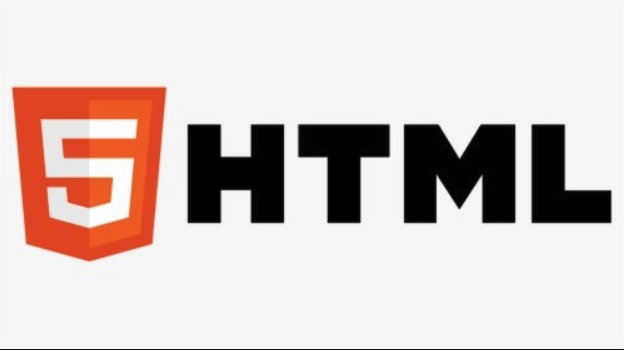
- 文章 · 前端 | 31分钟前 |
- HTML表格添加日历控件方法详解
- 342浏览 收藏
-

- 文章 · 前端 | 41分钟前 |
- CSS图片旋转动画卡顿优化技巧
- 398浏览 收藏
-
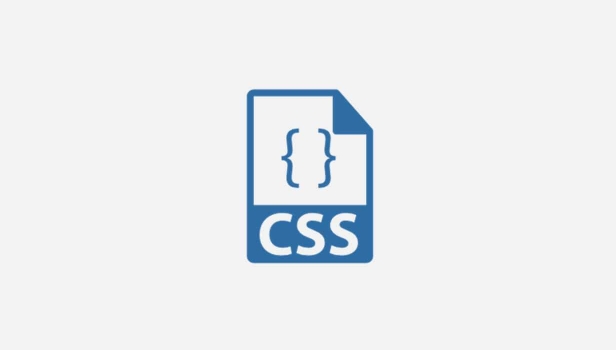
- 文章 · 前端 | 53分钟前 |
- CSS表格悬停高亮实现方法
- 265浏览 收藏
-

- 文章 · 前端 | 1小时前 |
- 多层嵌套布局CSS实现方法
- 425浏览 收藏
-
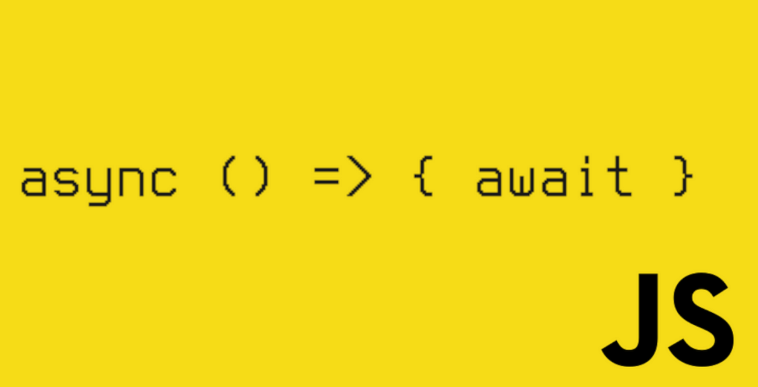
- 文章 · 前端 | 1小时前 | JavaScript Spring @async 异步调用 DeferredResult
- Spring中实现异步调用教程详解
- 270浏览 收藏
-

- 前端进阶之JavaScript设计模式
- 设计模式是开发人员在软件开发过程中面临一般问题时的解决方案,代表了最佳的实践。本课程的主打内容包括JS常见设计模式以及具体应用场景,打造一站式知识长龙服务,适合有JS基础的同学学习。
- 543次学习
-

- GO语言核心编程课程
- 本课程采用真实案例,全面具体可落地,从理论到实践,一步一步将GO核心编程技术、编程思想、底层实现融会贯通,使学习者贴近时代脉搏,做IT互联网时代的弄潮儿。
- 516次学习
-

- 简单聊聊mysql8与网络通信
- 如有问题加微信:Le-studyg;在课程中,我们将首先介绍MySQL8的新特性,包括性能优化、安全增强、新数据类型等,帮助学生快速熟悉MySQL8的最新功能。接着,我们将深入解析MySQL的网络通信机制,包括协议、连接管理、数据传输等,让
- 500次学习
-

- JavaScript正则表达式基础与实战
- 在任何一门编程语言中,正则表达式,都是一项重要的知识,它提供了高效的字符串匹配与捕获机制,可以极大的简化程序设计。
- 487次学习
-

- 从零制作响应式网站—Grid布局
- 本系列教程将展示从零制作一个假想的网络科技公司官网,分为导航,轮播,关于我们,成功案例,服务流程,团队介绍,数据部分,公司动态,底部信息等内容区块。网站整体采用CSSGrid布局,支持响应式,有流畅过渡和展现动画。
- 485次学习
-

- ChatExcel酷表
- ChatExcel酷表是由北京大学团队打造的Excel聊天机器人,用自然语言操控表格,简化数据处理,告别繁琐操作,提升工作效率!适用于学生、上班族及政府人员。
- 3196次使用
-

- Any绘本
- 探索Any绘本(anypicturebook.com/zh),一款开源免费的AI绘本创作工具,基于Google Gemini与Flux AI模型,让您轻松创作个性化绘本。适用于家庭、教育、创作等多种场景,零门槛,高自由度,技术透明,本地可控。
- 3409次使用
-

- 可赞AI
- 可赞AI,AI驱动的办公可视化智能工具,助您轻松实现文本与可视化元素高效转化。无论是智能文档生成、多格式文本解析,还是一键生成专业图表、脑图、知识卡片,可赞AI都能让信息处理更清晰高效。覆盖数据汇报、会议纪要、内容营销等全场景,大幅提升办公效率,降低专业门槛,是您提升工作效率的得力助手。
- 3439次使用
-

- 星月写作
- 星月写作是国内首款聚焦中文网络小说创作的AI辅助工具,解决网文作者从构思到变现的全流程痛点。AI扫榜、专属模板、全链路适配,助力新人快速上手,资深作者效率倍增。
- 4547次使用
-

- MagicLight
- MagicLight.ai是全球首款叙事驱动型AI动画视频创作平台,专注于解决从故事想法到完整动画的全流程痛点。它通过自研AI模型,保障角色、风格、场景高度一致性,让零动画经验者也能高效产出专业级叙事内容。广泛适用于独立创作者、动画工作室、教育机构及企业营销,助您轻松实现创意落地与商业化。
- 3817次使用
-
- JavaScript函数定义及示例详解
- 2025-05-11 502浏览
-
- 优化用户界面体验的秘密武器:CSS开发项目经验大揭秘
- 2023-11-03 501浏览
-
- 使用微信小程序实现图片轮播特效
- 2023-11-21 501浏览
-
- 解析sessionStorage的存储能力与限制
- 2024-01-11 501浏览
-
- 探索冒泡活动对于团队合作的推动力
- 2024-01-13 501浏览






